Article Number: 000123893
Linux起動用の手動「nomodeset」カーネル ブート ライン オプション
Summary: Linuxを起動するために手動で「nomodeset」カーネル ブート ライン オプションを設定する手順。
Article Content
Symptoms
Linux起動用のIntelドライバー オプション「nomodeset」を手動で設定する
一般的なCanonical Ubuntuメディア(一部のOEM Dellメディア)またはその他のLinuxメディアは、通常のライブ環境やインストーラーで起動せず、システムがハングしたり停止したりします。
起動問題を解決しUbuntuのインストールを可能にするトラブルシューティングの最初のステップとして、起動前に「nomodeset」オプションを設定してIntelグラフィックス機能を無効にします。
「パートI」*に示すように1度だけ起動時に行うか、「パートII」**に示すように永続的に無効にすることもできます。
注:
** USBまたはインストール メディアからの起動に適しています。** インストール後にOSがクラッシュする、またはハングするため永続的に無効にする場合に適しています。
** USBまたはインストール メディアからの起動に適しています。** インストール後にOSがクラッシュする、またはハングするため永続的に無効にする場合に適しています。
ソリューションIおよびII
ソリューション - パートI
- メディアを挿入した状態で、システムの電源をオンにします。
- [GNU GRUB]ブートローダー画面が表示されるのを待ちます。
- 図のように「Ubuntu」のオプションが表示されたら、キーボードの「E」キーを押します(図1)。
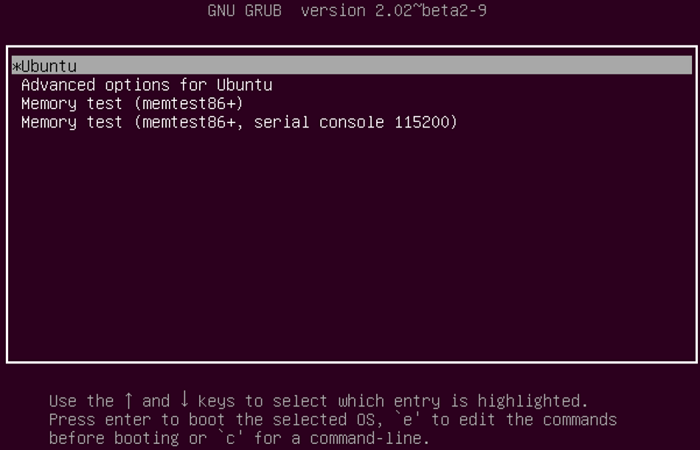
図1
- エディターで、矢印キーを使用して、「linux /boot/vmlinuz***」で始まる行の末尾を探します(ブートローダーにより表示が若干、異なる場合があります)。図1図2 図2
- 行の末尾に「nomodeset」のライン オプションを入力します。図1図3 図3
- 入力したら、「Ctrl+X」キーを押すと、通常のインストーラまたは通常と同様にライブ環境でシステムが起動します。
ソリューション - パートII(永続的な「nomodeset」オプション)
- ターミナルを開き、「」と入力します。
sudo gedit /etc/default/grub - プロンプトが表示されたらパスワードを入力します。
- 次のような表示の行にカーソルを移動します(図4)。
GRUB_CMDLINE_LINUX_DEFAULT="quiet splash"
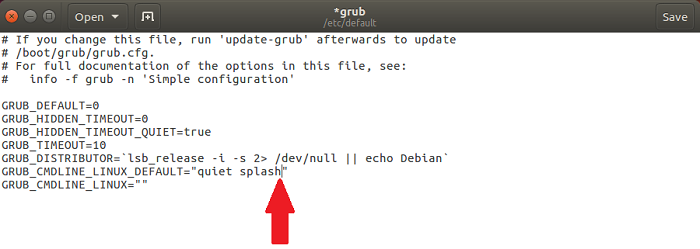
図4
- 次のように行を変更します(図5)。
(起動しない問題をトラブルシューティングするために、quiet変数やsplash変数を削除することもできます)
- [Save]をクリックします。
- ウィンドウを閉じます。
- ターミナルで「」と入力し、
sudo update-grub2enter を押します。 - 完了してPCを再起動すると、この変更が反映されます。
この記事の詳細に関する質問がある場合は、Dellテクニカル サポートまでお問い合わせください。
Cause
Resolution
 保証対象外ですか?大丈夫です。Dell.com/support Webサイトにアクセスして、お使いのDell製品のサービス タグを入力し、デル・テクノロジーズのサービスをご確認ください。
保証対象外ですか?大丈夫です。Dell.com/support Webサイトにアクセスして、お使いのDell製品のサービス タグを入力し、デル・テクノロジーズのサービスをご確認ください。
メモ: 本サービスは、米国、カナダ、英国、フランス、ドイツ、中国のパーソナル コンピューターをご利用のお客様のみが利用できます。サーバーとストレージには適用されません。
Article Properties
Last Published Date
03 Jun 2021
Version
4
Article Type
Solution